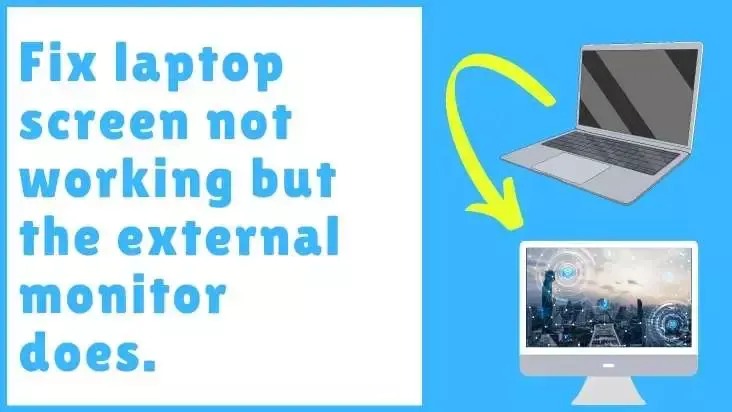چرا صفحه نمایش لپ تاپ، تصویر ندارد؟
در این راهنما به بررسی مشکلات صفحه نمایش لپ تاپ و البته راه حل رفع آن خواهیم پرداخت، اما بهتر است برای تعمیر مانیتور لپ تاپ از یک کارشناس کمک بگیرید.

چرا تصویر در صفحه نمایش لپ تاپ نمایش داده نمیشود اما در مانیتور اکسترنال کار میکند؟

علت اصلی تصویر نداشتن در صفحه نمایش لپ تاپ و همزمان داشتن تصویر در مانیتور اکسترنال عمومأ خراب شدن درایورهای گرافیکی یا وجود مشکلات در نور پس زمینه LCD لپ تاپ میباشد. مانیتور لپ تاپ را با اتصال به یک مانیتور خارجی تست و لپ تاپ را ریستارت نمایید. اگر مانیتور لپ تاپ کار نمی کند اما مانیتور اکسترنال کار می کند، این به دلیل تضاد درایور گرافیک بین لپ تاپ شما و نمایشگر خارجی است.
رایج ترین سخت افزاری که میتواند باعث سیاه شدن مانیتور لپ تاپ شود منبع تغذیه، مموری، هارد دیسک و مادربرد است.
رفع مشکل تصویر نداشتن در لپ تاپ
در ادامه متن به بررسی مراحل زیادی که میتوانید برای رفع سیاه شدن صفحه لپ تاپ هنگام اتصال به مانیتور خارجی را انجام دهید خواهیم پرداخت.
1- باتری و منبع تغذیه را خارج کنید.
پس از روشن کردن لپ تاپ، اگر لوگوی ویندوز روی صفحه مانیتور ظاهر شود، بایوس کاملا سالم است و مشکلی ندارد.
روش 1
مراحل زیر را امتحان نمایید.
- باتری را جدا نمایید.
- دکمه power را حداقل 30 ثانیه نگه دارید. (برای آزاد کردن برق درون دستگاه)
- شارژر لپ تاپ را وصل نمایید.
- لپ تاپ را روشن نمایید.
اگر مراحل بالا جواب نداد، روش دوم را امتحان نمایید، زیرا هر مشکل مانیتور لپ تاپ، دلیل منحصر به فردی دارد.
روش 2
بعد از اینکه از روش اول استفاده کردید و موفق نشدید، برای حل مشکل تصویر ندادن لپ تاپ مراحل زیر را اجرا نمایید.
- باتری لپ تاپ را به پشت برگردانید.
- دکمه Power را به مدت 30 ثانیه فشار داده و نگه دارید.
- منبع تغذیه را وصل و لپ تاپ را روشن نمایید.
2- درایورهای نمایشگر را از Device Manager به روز نمایید.

در این روش، مشکل سیاه شدن صفحه لپ تاپ را با آپدیت درایورهای ویندوز یا غیرفعال کردن درایورها در تنظیمات برطرف میکنیم.
- بر روی Start کلیک راست کرده و بر روی Device Manger کلیک نمایید.
- بر روی Display Driver کلیک نمایید.
- بر روی Intel(R) HD Graphics (یا هر چیزی که دارید) کلیک و آن را غیرفعال نمایید.
پس از انجام این کار، مشکل صفحه نمایش حل شده و این روش بیشتر زمانی کار میکند که لپ تاپ مانیتور را تشخیص ندهد.
3- اتصال لپ تاپ با مانیتور اکسترنال
اتصال لپ تاپ به مانیتور خارجی برای بررسی کارکرد یا عدم کارکرد مانیتور و همچنین شناسایی مانیتور لپ تاپ توسط BIOS .
- لپ تاپ را خاموش کنید
- لپ تاپ را با یک کابل VGA یا HDMI با یک مانیتور خارجی وصل نمایید.
- لپ تاپ را روشن نمایید.
اگر BIOS به خوبی کار کرد، این مراحل به BIOS کمک میکند تا مانیتور لپ تاپ را تشخیص دهد و شما میتوانید عملکرد مانیتور لپ تاپ را ببینید.
اگر صفحه نمایش لپ تاپ کار نمی کند اما ماینتور اکسترنال کار می کند، موارد دیگر را بررسی کنید.
4- ریست کردن باطری و کابل ها برای برطرف نمودن مشکل صفحه نمایش لپ تاپ
- لپ تاپ را خاموش کرده و صفحه لپ تاپ را ببندید.
- شارژر و سایر کابلها را از لپ تاپ جدا نمایید.
- باتری را از لپ تاپ خارج نمایید.
- کنتاکت فلزی باتری لپ تاپ و محل قرارگیری باتری لپ تاپ را تمیز نمایید.
- باتری را دوباره در جای خود قرار دهید و شارژر و سایر کابلها را وصل نمایید.
- اطمینان حاصل نمایید که کابلها به خوبی وصل شده باشد.
- لپ تاپ را روشن کرده و مانیتور را بررسی نمایید.
5- برای حل مشکل تصویر ندادن لپ تاپ، آن را Reset نمایید.
اگر مانیتور لپ تاپ پس از روشن شدن سیاه میشود، کاری که میتوانید انجام دهید این است که لپ تاپ را ریست و ویندوز را مجدداً نصب نمایید.
بخوانید: تفاوت Reset ویندوز و Restore سیستم در ویندوز چیست؟
نگران فایلها، تنظیمات و برنامههای شخصی نباشید زیرا با این فرآیند حذف نمیشوند.
مرحله 1.
کلید win+L را فشار دهید. سپس به صفحه ورود به سیستم ویندوز 10 هدایت میشوید.
مرحله .2
کلید Shift را نگه دارید و روی دکمه Power یا Restart در گوشه سمت راست صفحه کلیک نمایید. با انجام این کار، لپ تاپ در محیط Windows Recovery Environment (WinRE) ریستارت میشود.
مرحله 3.

از گزینه Screen،Troubleshoot را انتخاب کرده و لپ تاپ را Reset نمایید. پس از آن بر روی next کلیک نمایید. گزینهای برای حذف فایلهای و غیره خواهید داشت. تیک آن را بردارید و سپس هر دستورالعملی را که پنجرههای روی صفحه ارائه میدهند را برای تکمیل فرآیند دنبال کنید.
بخوانید: علت سیاه شدن صفحه لپ تاپ چیست؟
سوالات متداول
چرا لپ تاپ روشن است اما مانیتور آن سیاه است؟
داشتن فایلهای خراب یکی از عواملی است که سیستم عامل بارگیری نمیکند و مانیتور لپ تاپ سیاه باقی میماند. برای رفع این مشکل، ویندوز را Restart نمایید. اگر مشکل ادامه داشت، درایو را پاک کرده و ویندوز را دوباره نصب نمایید.
چگونه صفحه نمایش لپ تاپ بدون تصویر را تعمیر کنم؟
ابتدا یک صفحه نمایش اکسترنال وصل کنید و سپس کلید FN + کلید بالای صفحه کلید که دارای آیکون مانیتوراست را فشار دهید. اگر تصویر روی مانیتور خارجی نمایش داده شود، مشکل از صفحه LCD لپ تاپ است. اگر هیچ تصویری روی مانیتور ظاهر نشد، مادربرد، منبع تغذیه یا کارت گرافیک آن معیوب است.
چگونه مانیتور اکسترنال را به مانیتوراصلی تبدیل نمایید؟
1) بر روی Desktop کلیک راست کرده و Display را انتخاب نمایید.
2) مانیتور مورد نظر را انتخاب نمایید.
3) کادر make this my main display علامت بزنید.
4) در آخر بر روی Apply کلیک نمایید.
علت نداشتن تصویر در نمایشگر لپ تاپ چیست؟
علت اصلی کار نکردن نمایشگر لپ تاپ، خرابی درایورهای گرافیک، رم معیوب، خراب شدن فایلهای سیستم یا مشکلات نور پسزمینه LCD است. همچنین، گاهی اوقات به روزرسانی درایور نمایشگر میتواند مشکل صفحه نمایش سیاه لپ تاپ را برطرف کند.
اگرچه دلایل زیادی برای کار نکردن مانیتور لپ تاپ وجود دارد، اما مانیتور خارجی این کار را انجام میدهد و روشها و ترفندهای زیادی مشکلات نمایشگر لپ تاپ را برطرف میکند، اما اگر به دلایلی هنوز موفق به رفع مشکل نشدهاید، راه پیشنهادی این است که لپ تاپ را با یک دستگاه دیگر بررسی کنید.